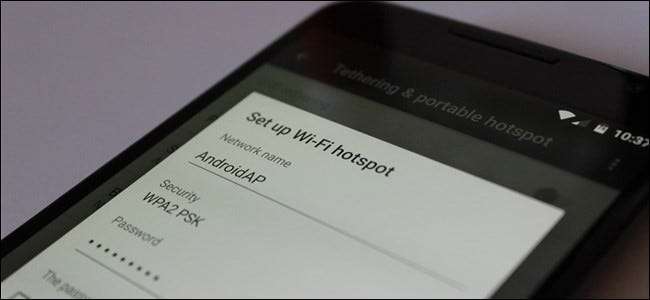
Σύνδεση της σύνδεσης στο διαδίκτυο του τηλεφώνου σας, η οποία επιτρέπει στους χρήστες κοινή χρήση της σύνδεσης δεδομένων του τηλεφώνου τους με άλλες συσκευές , είναι πραγματικά χρήσιμο εάν βρίσκεστε έξω και χωρίς Wi-Fi, αλλά ορισμένοι πάροχοι αποκλείουν τη λειτουργία από το τηλέφωνό σας. Εάν λάβετε ένα μήνυμα σφάλματος όταν προσπαθείτε να συνδέσετε — κάτι όπως "Ο λογαριασμός δεν έχει ρυθμιστεί για σύνδεση" - υπάρχει μια ενημέρωση κώδικα.
Γνωρίζω ότι αυτό είναι ένα ευαίσθητο θέμα και υπάρχουν δύο πλευρές σε αυτό το επιχείρημα. Από τη μία πλευρά, έχετε το πλήθος, και από την άλλη, έχετε το πλήθος. Ενώ μπορώ να εκτιμήσω και τις δύο πλευρές, η πρόσδεση είναι μερικές φορές απαραίτητη - ανεξάρτητα από την κατάσταση.
Ορισμένα τηλέφωνα σάς επιτρέπουν να συνδέσετε απευθείας από το κουτί, ακόμα κι αν η εταιρεία κινητής τηλεφωνίας σας δεν το επιτρέπει στο πρόγραμμά σας. Ωστόσο, ορισμένες νεότερες συσκευές - όπως τα Nexus 5X και 6P - σας εμποδίζουν πραγματικά να χρησιμοποιήσετε αυτήν τη δυνατότητα, εάν το ζητήσει η εταιρεία κινητής τηλεφωνίας σας. Όταν προσπαθείτε να ενεργοποιήσετε το προσωπικό σημείο πρόσβασης, λαμβάνετε ένα μήνυμα που λέει ότι πρέπει να επικοινωνήσετε με την εταιρεία κινητής τηλεφωνίας σας για να ενεργοποιήσετε τη δυνατότητα.
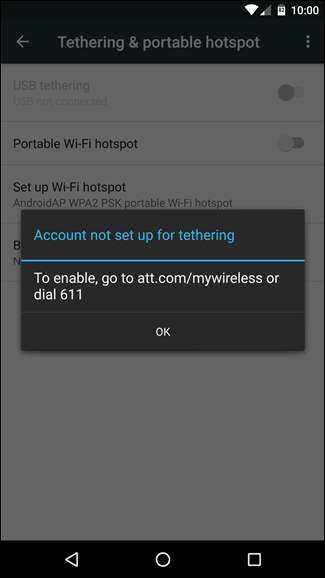
Ετοιμάστε το τηλέφωνό σας
ΣΧΕΤΙΖΟΜΑΙ ΜΕ: Πώς να συνδέσετε το τηλέφωνό σας Android και να μοιραστείτε τη σύνδεσή του στο Διαδίκτυο με άλλες συσκευές
Έχετε μερικές επιλογές για παράκαμψη αυτού του σφάλματος. Θα μπορούσες χρησιμοποιήστε μια εφαρμογή σύνδεσης τρίτου μέρους σαν PdaNet + , το οποίο - ενώ είναι λίγο τρελό - κάνει το τέχνασμα σε πολλά τηλέφωνα. Ωστόσο, αν έχετε τις ρίζες σας, έχετε μια πολύ καλύτερη επιλογή: ενεργοποιήστε ξανά τις ενσωματωμένες λειτουργίες hotspot του Android.
Δυστυχώς, η λύση δεν είναι κάτι "εγκατάσταση αυτής της εφαρμογής και τελειώσατε". Θα πρέπει πρώτα να πληροίτε μερικές προϋποθέσεις:
- Πρώτον, το τηλέφωνό σας πρέπει να είναι ριζωμένος . Εάν δεν έχετε τις ρίζες σας, δεν έχετε πρόσβαση σε αυτό. Πρέπει να έχετε ένα ριζωμένο ακουστικό για να λειτουργήσει. Εάν δεν είστε σίγουροι πώς να κάνετε rooting, θα πρέπει να μπορείτε να αναζητήσετε οδηγίες για το ακριβές μοντέλο του τηλεφώνου σας.
- Στη συνέχεια, πρέπει να είστε ΕΙΝΑΙ τρέχει το πλαίσιο Xposed . Το πλαίσιο Xposed ξεκλειδώνει πολλά απίστευτα ισχυρά εργαλεία για το Android, οπότε είναι βασικά απαραίτητο για ριζωμένους χρήστες. Και με την έναρξη του το νέο περιβάλλον χωρίς σύστημα Xposed και διεπαφή σχεδιασμού υλικών , είναι πιο εύκολο από ποτέ να εγκαταστήσετε και να χρησιμοποιήσετε. Εάν είστε ήδη Xposed χρήστης, ωστόσο, αυτό θα λειτουργήσει καλά με την "παλαιότερη" μέθοδο τροποποίησης συστήματος.
- Ή να είσαι ριζωμένο με το Magisk . Αυτή είναι βασικά μια πολύ πιο καθαρή, ολοκληρωμένη εναλλακτική λύση στο Xposed. Κάνει ουσιαστικά όλα τα ίδια πράγματα, μαζί με έναν ενσωματωμένο διαχειριστή λειτουργικών μονάδων και το SuperSU.
Μόλις ολοκληρωθεί η ρίζα σας και ρυθμιστεί πλήρως με το Xposed ή το Magisk, απέχετε μόνο λίγα πατήματα για να παρακάμψετε την επαλήθευση σύνδεσης.
Περιορισμοί παράκαμψης πρόσδεσης με Xposed
Το πρώτο πράγμα που πρέπει να κάνετε είναι να μεταβείτε στην εφαρμογή Xposed Installer και, στη συνέχεια, να μεταβείτε στην επιλογή "Λήψη". Στην "κανονική" διεπαφή Xposed, είναι η τρίτη επιλογή στην κύρια οθόνη (η εικόνα στα αριστερά). Εάν χρησιμοποιείτε την έκδοση Material Design του Xposed, ανοίξτε το μενού χάμπουργκερ επάνω αριστερά για να βρείτε την επιλογή "Λήψη" (η εικόνα στα δεξιά).
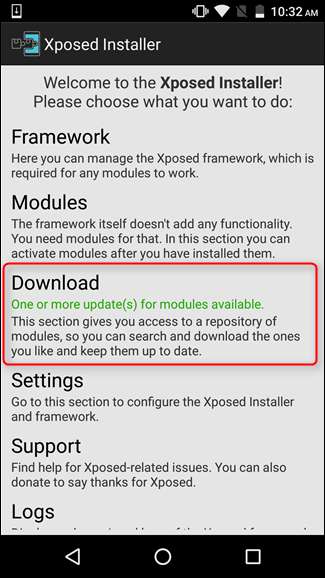
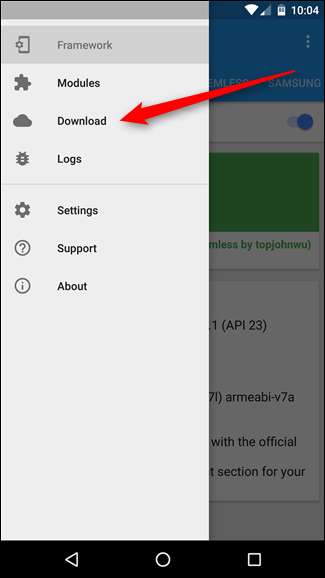
Στο μενού "Λήψη", πατήστε το μεγεθυντικό φακό στην επάνω δεξιά γωνία και, στη συνέχεια, αναζητήστε "πρόσδεση". Κάντε κύλιση προς τα κάτω μέχρι να δείτε το "X Tether" - αυτή είναι η επιλογή που θέλετε, οπότε πατήστε το.
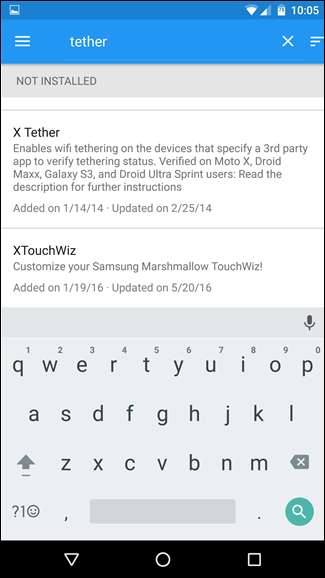
Μπορείτε να διαβάσετε την περιγραφή εδώ αν θέλετε, αλλά διαφορετικά απλώς μεταβείτε στην καρτέλα "Εκδόσεις" και, στη συνέχεια, πατήστε το κουμπί "Εγκατάσταση" για τη νεότερη έκδοση (στη δοκιμαστική μας υπόθεση, αυτή είναι η έκδοση 1.4). Θα πρέπει να μεταβείτε κατευθείαν στο μενού εγκατάστασης. Εάν επαναφέρει ένα σφάλμα, βεβαιωθείτε ότι έχετε το Η επιλογή "Άγνωστες πηγές" ενεργοποιήθηκε στις Ρυθμίσεις> Ασφάλεια και, στη συνέχεια, δοκιμάστε ξανά.
Αξίζει επίσης να σημειωθεί εδώ ότι η εφαρμογή είναι που ονομάζεται "Moto Tether" κατά την εγκατάσταση. Μην ανησυχείτε γι 'αυτό - θα πρέπει να λειτουργεί καλά σε συσκευές που δεν είναι Motorola.
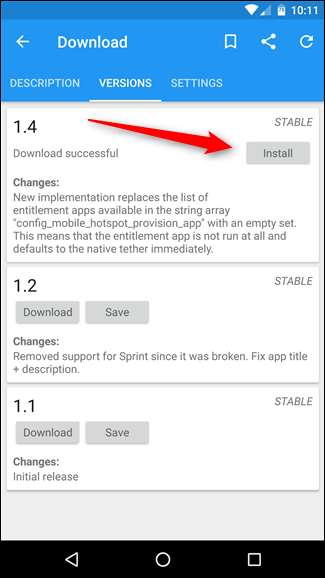
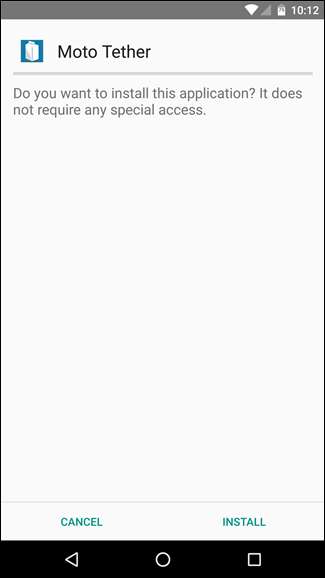
Μόλις ολοκληρωθεί η εγκατάσταση της λήψης, το Xposed σπρώχνει μια ειδοποίηση που λέει ότι πρέπει να επανεκκινήσετε τη συσκευή για να ενεργοποιήσετε τη λειτουργική μονάδα. Προχωρήστε και πατήστε το κουμπί "Ενεργοποίηση και επανεκκίνηση".
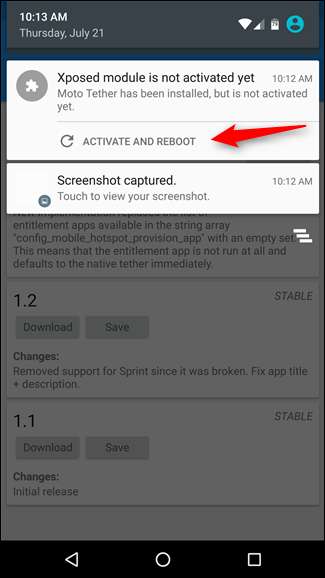
Παράκαμψη περιορισμών πρόσδεσης με Magisk
Εάν χρησιμοποιείτε το Magisk, η διαδικασία είναι σχεδόν ίδια με το Xposed. Ανοίξτε το Magisk Manager, ανοίξτε το μενού και μετά επιλέξτε την επιλογή «Λήψεις».
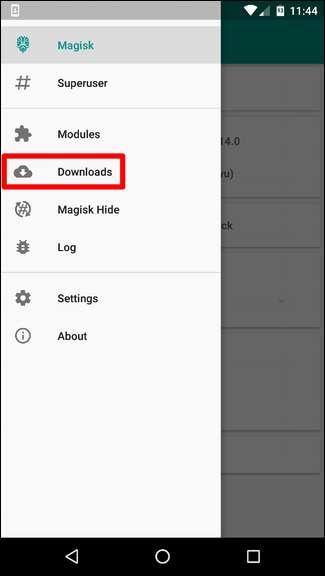
Πατήστε το μεγεθυντικό φακό στην επάνω δεξιά γωνία και, στη συνέχεια, αναζητήστε το "tethering enabler".
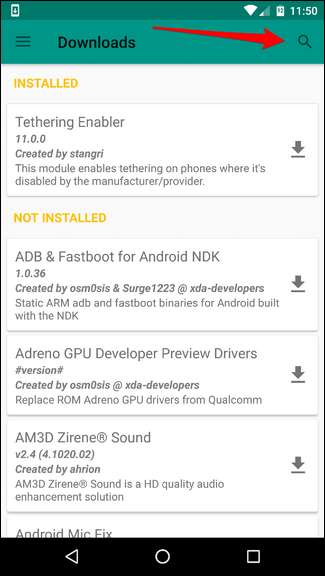

Όταν βρείτε τη λειτουργική μονάδα "Tethering Enabler", προχωρήστε και πατήστε το βέλος δίπλα στο όνομα για να ξεκινήσετε τη λήψη. Ένα πλαίσιο διαλόγου ρωτά αν θέλετε να το κατεβάσετε ή να το εγκαταστήσετε — προχωρήστε και εγκαταστήστε το.
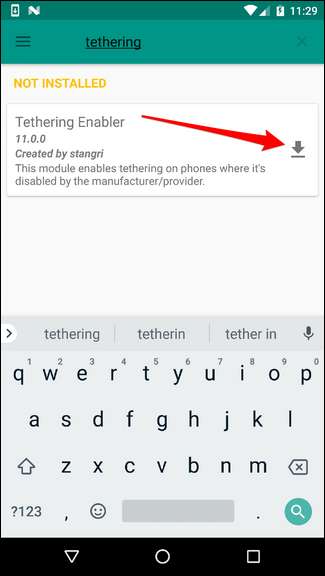
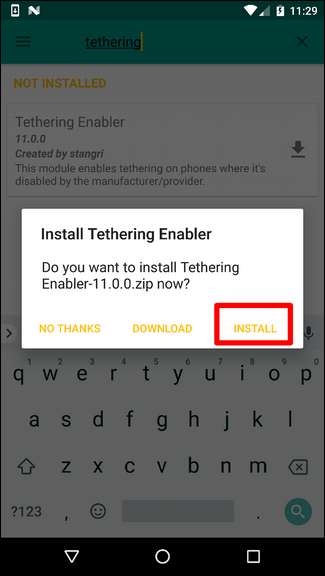
Το αρχείο zip θα πρέπει να κατεβάζει και να αναβοσβήνει αυτόματα. Υποθέτοντας ότι όλα πάνε καλά, αυτό θα διαρκέσει μόνο λίγα δευτερόλεπτα. Θα πρέπει να κάνετε επανεκκίνηση για να ενεργοποιήσετε τη λειτουργική μονάδα, αλλά μετά από αυτό τελειώσατε.
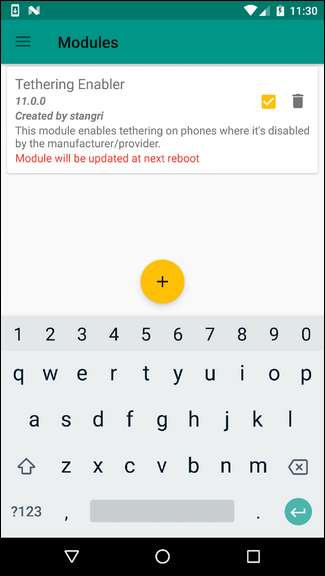
Πώς να χρησιμοποιήσετε αυτά τα εργαλεία πρόσδεσης
Κανένα από αυτά τα τσιμπήματα δεν παρέχει πραγματικά μια διεπαφή χρήστη - απλώς ξεμπλοκάρουν τις ενσωματωμένες λειτουργίες πρόσδεσης του Android. Αφού ολοκληρωθεί η επανεκκίνηση του τηλεφώνου, μεταβείτε στις Ρυθμίσεις> Περισσότερα> Tethering & Portable Hotspot για να βεβαιωθείτε ότι η πρόσδεση λειτουργεί. Ένα γρήγορο πάτημα του κουμπιού "Φορητό σημείο πρόσβασης Wi-Fi" είναι το μόνο που χρειάζεται - η σύνδεση πρόσδεσης θα πρέπει να ενεργοποιηθεί αμέσως.
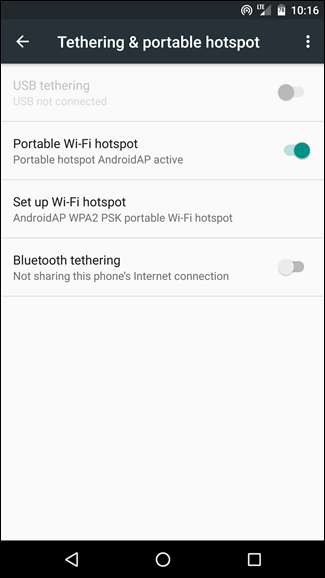
Απλώς θυμηθείτε: χρησιμοποιήστε το, μην το καταχραστείτε.







